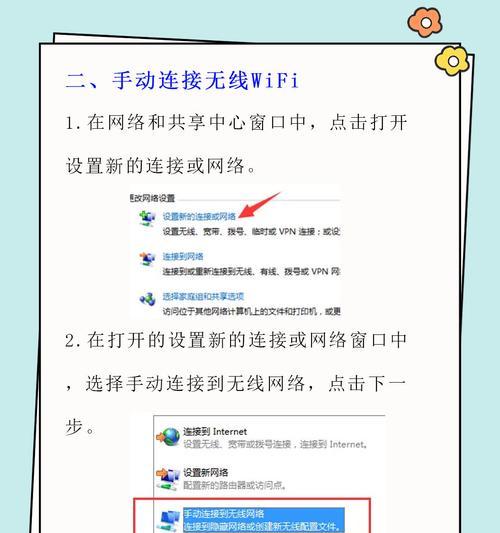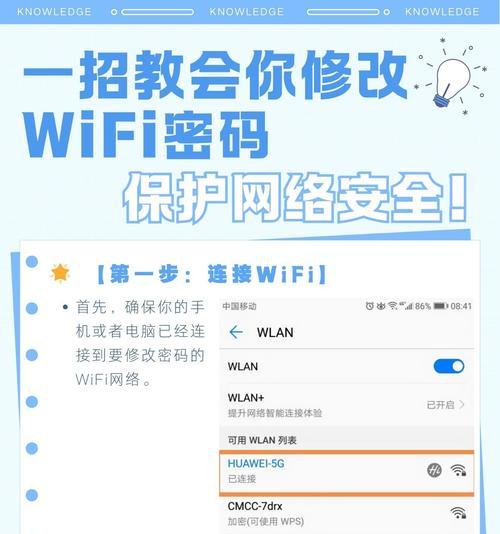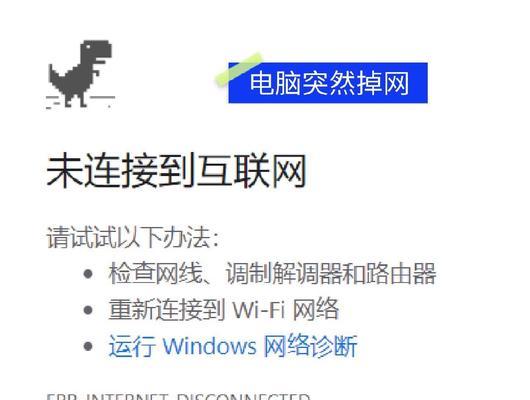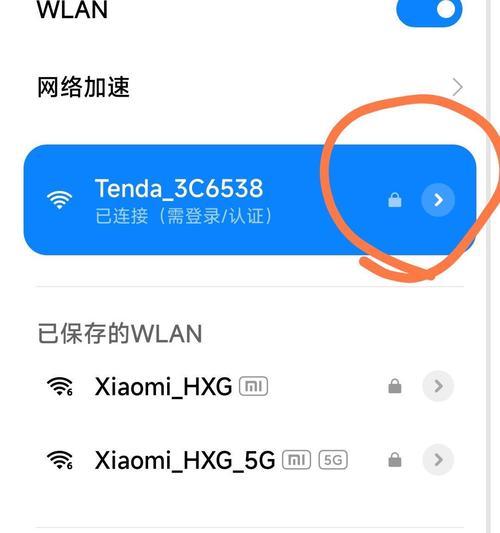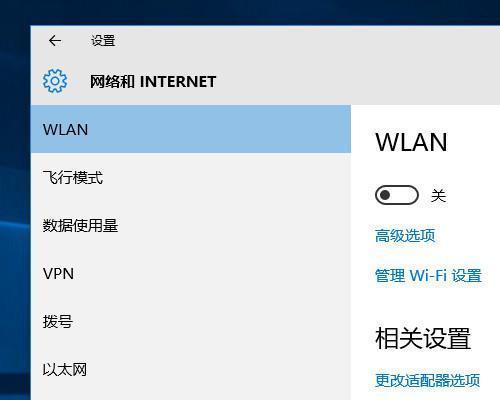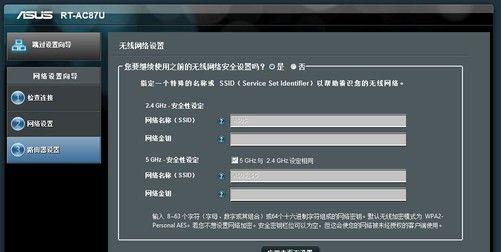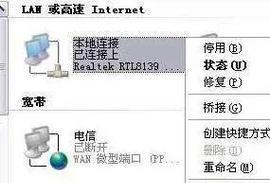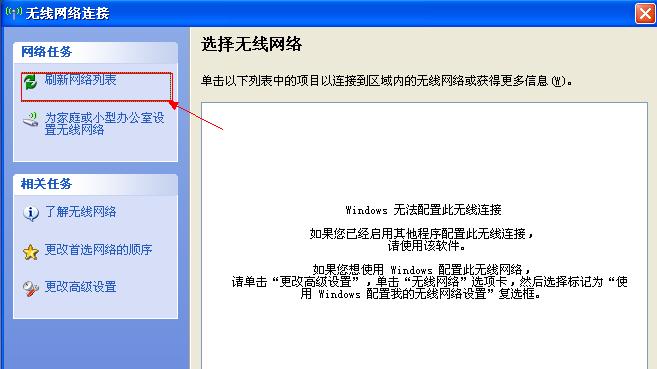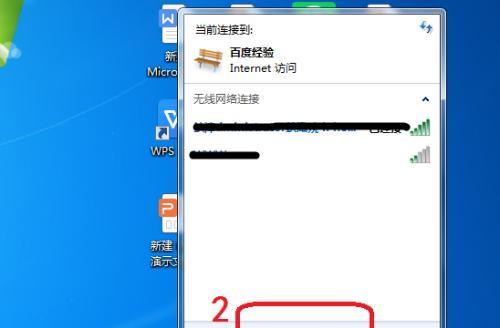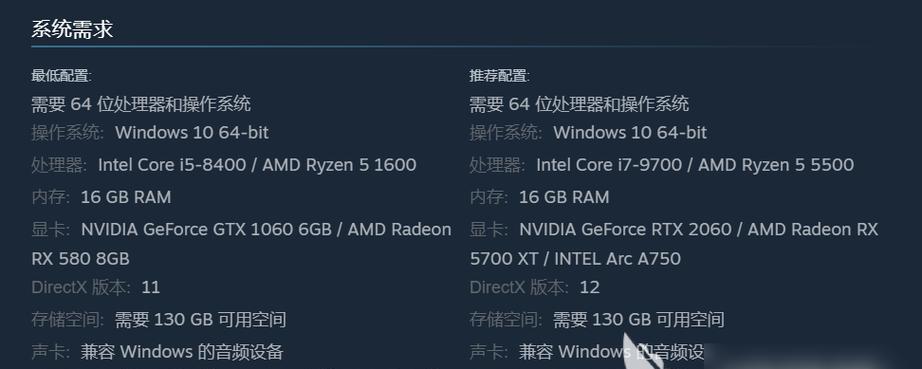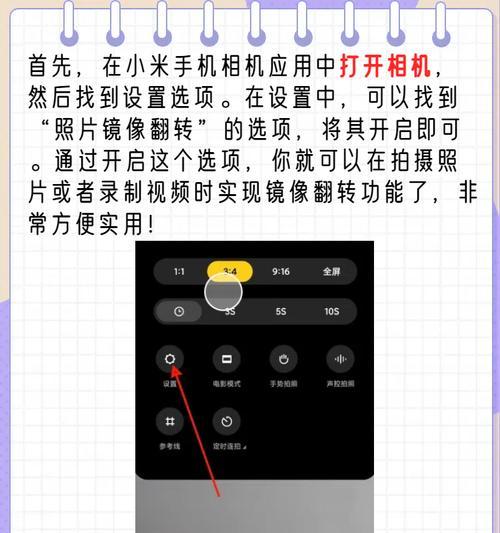电脑设置无线网络的步骤是什么?
在当今社会,网络已经成为我们生活中不可或缺的一部分。然而,随着技术的发展,传统的有线网络已经不能满足人们随时随地连接网络的需求。设置无线网络已经成为了一项必备的技能。电脑设置无线网络的步骤是什么呢?本文将详细为您介绍。
开篇核心突出
在开始之前,需要明确一点:电脑设置无线网络是一个简单但需要精确操作的过程。本文将引导您通过一系列步骤,来了解如何在电脑上设置无线网络,无论是台式机还是笔记本电脑。在进行设置之前,请确保您拥有一台支持无线网络的路由器,以及您的电脑有无线网卡功能。
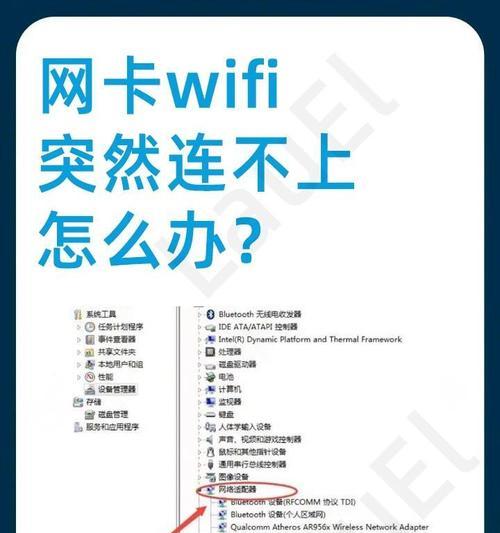
准备工作
在实际操作之前,需要做一些准备工作。确认您的电脑具备无线网卡,并确保无线网卡驱动程序已正确安装。接着,检查您的无线路由器,确认电源已开启,且路由器已经连接到互联网。

连接无线网络
步骤1:搜索可用无线网络
1.打开您的电脑,点击屏幕右下角的网络图标。
2.在弹出的窗口中,选择“无线网络”或者“Wi-Fi”选项。
3.您将看到可用的无线网络列表,请从中选择您的无线网络。
步骤2:连接到无线网络
1.点击您要连接的无线网络名称。
2.如果网络是加密的,系统会要求您输入网络密码,此时请输入您设置的无线网络密码。
3.点击“连接”,等待系统验证信息后,您应该就能成功连接到无线网络。
步骤3:手动设置无线网络
如果在自动搜索无线网络列表中没有找到您的网络,或者需要手动添加一个之前未连接过的无线网络,您可以进行手动设置:
1.点击屏幕右下角的网络图标,选择“打开网络和共享中心”或者“网络设置”。
2.在弹出的窗口中,选择“设置新的连接或网络”。
3.选择“手动连接到无线网络”,然后点击“下一步”。
4.输入网络的详细信息,包括网络名(SSID)、安全性类型和密码。
5.点击“下一步”完成设置。

高级设置
步骤4:网络诊断与调整
1.如果您在连接无线网络时遇到问题,可以回到“网络和共享中心”,选择“疑难解答”进行网络诊断。
2.系统会自动检测并尝试修复连接问题。
3.如果自动修复未能解决问题,您可能需要手动检查无线路由器的设置,或者联系您的网络服务提供商获取帮助。
常见问题及解决方案
问题1:无法搜索到无线网络
解决方案:请确认路由器是否正常工作,重启路由器可能有帮助。同时,确保无线网络开关已打开,并且无线网络没有被隐藏。
问题2:连接失败或信号弱
解决方案:首先检查电脑与路由器之间的距离和障碍物。尝试移动电脑位置,或更换路由器位置。如果信号仍然弱,可能需要考虑更换为更高功率的路由器或添加无线信号放大器。
实用技巧
保持路由器固件更新:更新固件可以提升路由器性能,修复已知漏洞,增强网络安全性。
使用强密码:设置复杂的无线网络密码,防止他人非法访问您的网络。
定期修改密码:为了安全,建议定期更换无线网络密码。
结语
以上就是电脑设置无线网络的步骤及相关问题解决办法。希望本文能帮助您快速、顺利地设置好电脑的无线网络连接,享受便捷的网络生活。如果您还有其他的疑问或需要进一步的帮助,请不要犹豫,继续深入探索和学习。
版权声明:本文内容由互联网用户自发贡献,该文观点仅代表作者本人。本站仅提供信息存储空间服务,不拥有所有权,不承担相关法律责任。如发现本站有涉嫌抄袭侵权/违法违规的内容, 请发送邮件至 3561739510@qq.com 举报,一经查实,本站将立刻删除。
- 站长推荐
-
-

充电器发热的原因及预防措施(揭开充电器发热的神秘面纱)
-

地暖安装的重要注意事项(确保地暖系统安全运行的关键)
-

电饭煲内胆损坏的原因及解决方法(了解内胆损坏的根本原因)
-

厨房净水器滤芯的安装方法(轻松学会安装厨房净水器滤芯)
-

Mac内存使用情况详解(教你如何查看和优化内存利用率)
-

电饭煲内米饭坏了怎么办(解决米饭发酸变质的简单方法)
-

如何正确对焦设置XGIMI投影仪(简单操作实现高质量画面)
-

手机处理器天梯排行榜(2019年手机处理器性能测试大揭秘)
-

Switch国行能玩日版卡带吗(探讨Switch国行是否兼容日版卡带以及解决方案)
-

电饭煲自动放水不停的故障原因与解决办法(探索电饭煲自动放水问题的根源及解决方案)
-
- 热门tag
- 标签列表
- 友情链接